windows7繁体旗舰版安装教程
- 分类:教程 回答于: 2016年11月12日 00:00:00
很多网友们都windows7繁体旗舰版系统可是非常感兴趣的,所以网友就问小编,如何安装windows7的繁体旗舰版系统,那么就让小编告诉你们windows7繁体旗舰版安装教程,下面就让我们看看安装windows7的繁体旗舰版过程。
1、打开“控制面板”,选择‘时钟,语言和区域’(需要注意,右上角的查看方式为<类别>) 。如图1所示
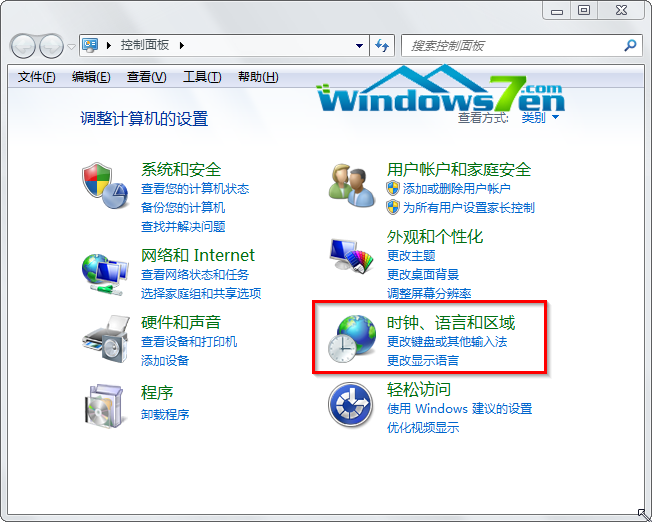
2、在当前窗口选择“安装或卸载显示语言”。如图2所示
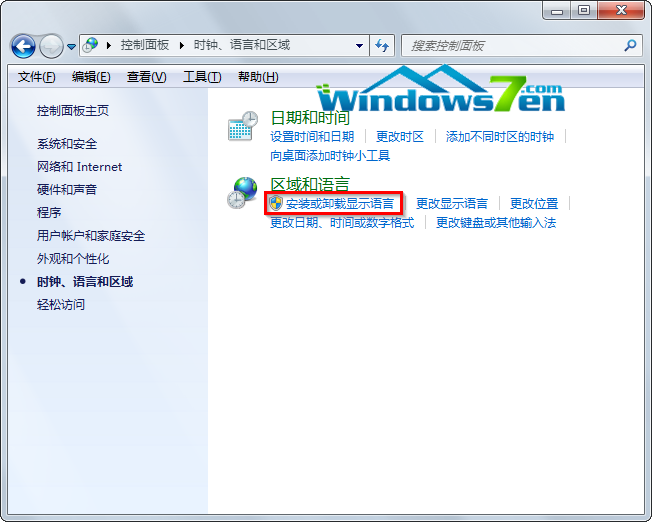
3、在“安装或卸载显示语言”选择“安装显示语言”。如图3所示
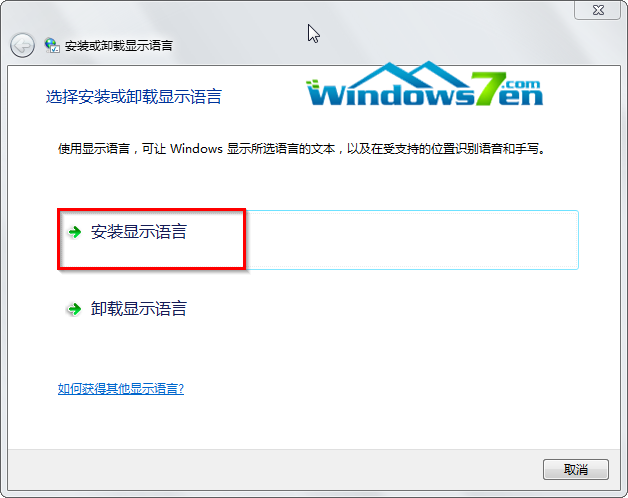
4、在这里,有两种安装方法可供选择,分别是启动Windows Update及浏览计算机或网络,我们比较推荐使用前者。如图4所示
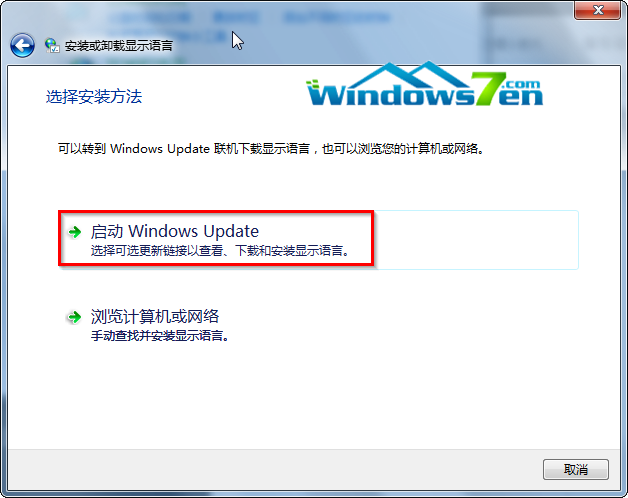
5、选择Windows Update后,点击“可选更新”。如图5所示
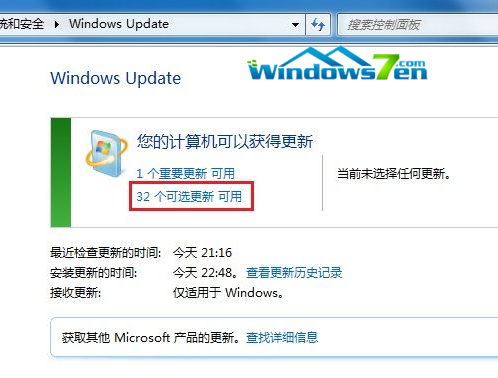
6、根据所需,选择对应的语言包,我们以拉脱维亚语语言包为例。如图6所示
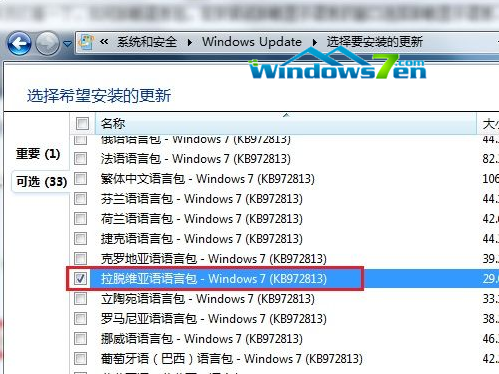
7、确定后出现当前窗口,选择“安装更新”。如图7所示
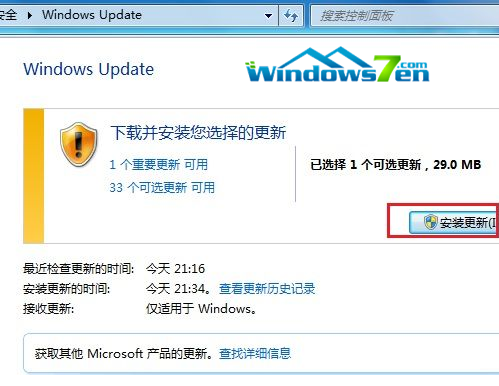
8、在联网的状态下,系统将自动下载更新并执行安装。如图8所示
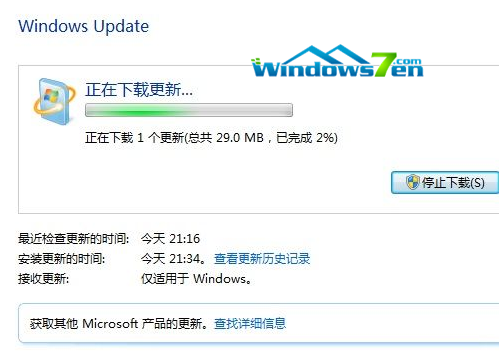
9、安装更新完成。如图9所示
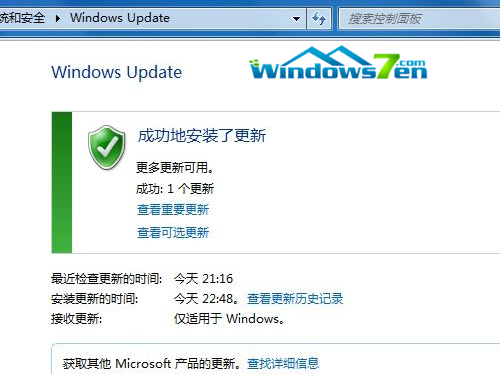
综上所述,这就是小编给你们介绍的windows7繁体旗舰版安装教程了,安装windows7的繁体旗舰版就是这样,你们这些聪明的网友,早已经学会了安装win7繁体旗舰版,现在估计都已经使用上了这款系统了,希望这篇文章对你们带来帮助!
 有用
26
有用
26


 小白系统
小白系统


 1000
1000 1000
1000 1000
1000 1000
1000 1000
1000 1000
1000 1000
1000 1000
1000 1000
1000 1000
1000猜您喜欢
- 360u盘系统重装教程2016/11/12
- 小白一键重装系统教程图解..2022/09/05
- 重装系统数据恢复怎么操作..2022/11/11
- WINDOWS7重裝图文教程2017/01/05
- 深度win7硬盘安装图文教程2017/01/05
- 市场上现在电脑重装系统多少钱..2023/04/11
相关推荐
- 一键重装win10系统小白教程演示..2021/11/10
- 重装系统后如何登录原有账户的教程..2021/12/31
- 笔记本电脑黑屏的原因和解决方法..2022/10/04
- rtx3050和2060显卡哪个好2022/01/27
- 360重装系统软件怎么使用的教程介绍..2021/12/18
- 联想电脑重装系统的方法和步骤..2022/11/04

















